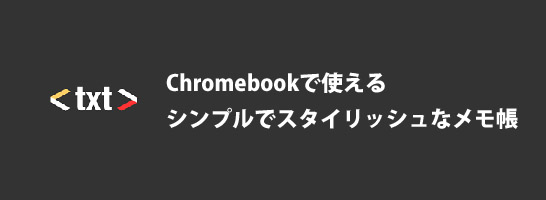
Chromebook は Chrome OS が搭載された Windows でも Mac でもないノートパソコンです。高速起動・Google の各種アプリは標準搭載・使用者がウイルス対策をしなくても問題ないというシンプルな構成のノートパソコンです。
ただ、軽くてサクサク動く代わりに本当に必要最低限のアプリしか入っておらずメモ帳すらありません。何か必要な機能があれば、Chromeウェブストアからダウンロードしてくる必要があります。
Chromebook で何か書くなら Google ドキュメントを使う方法があります。言うなれば Google ドキュメントも一種のメモ帳とも言えます。ただプログラミングや html などウェブ制作をする場合に Google ドキュメントは向きません。
そんな場合に、Chromebook で使える軽快でシンプルなメモ帳を紹介します。
Chrome OS専用シンプルなメモ帳「Text」
Text という Chrome OS のテキストエディタアプリです。何というシンプルな名前でしょう。「Text」という名前ではシンプル過ぎて他に埋もれてしまいそうです。しかし、使用者数は23万人を越えいかに有用で指示されているアプリであるという事がわかります。ちなみに Google Chrome でも使えるので Windows でも使えます。
Chromebook で使うアプリはインターネットを介するものが多いですが、これはローカルでオフライン動作するテキストエディタです。
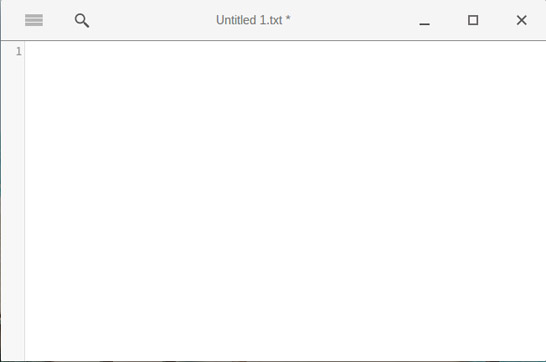
この余計なものがないシンプルさ!Windows 標準のメモ帳にタメをはれそうなシンプルで軽快なテキストエディタです。ですが、Windows のメモ帳よりは機能は付いてます。左上の「≡」ボタンを押すとメニューが開きます。
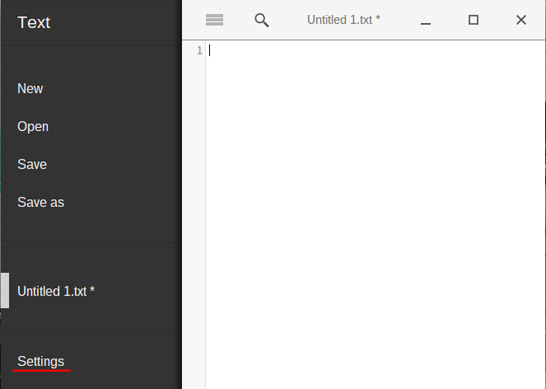
スタイリッシュに左からニュッとメニューが表示されました。英語ですが使用には問題ないレベルでしょう。上から、新規作成・開く・保存・別名保存という意味です。一番したの Setting をクリックすると詳細な設定を行う事ができます。
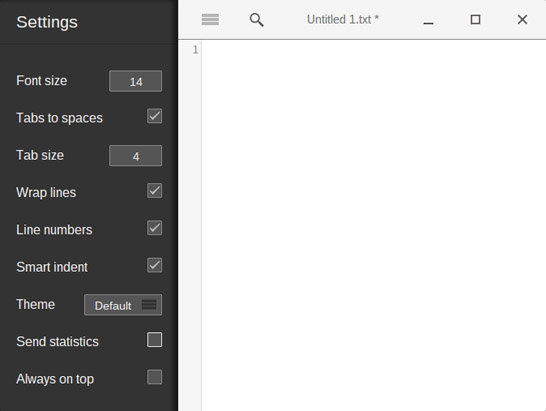
Textの設定
設定項目も9つのみで実にシンプルです。以下の様な設定ができます。
- Font size :フォントサイズ
- Tabs to spaces:タブをスペースに変換する
- Tab size:タブキーを押した時に入力する空白の量
- Wrap lines:行をウィンドウ内で折り返す
- Line numbers:行番号を表示
- Smart indent:htmlやjavascriptファイルの場合自動インデントを行う
- Theme:見た目の変更
- Send statistics:統計情報を送信。よくある使用状況を送信というやつ?
- Always on top:常に画面のトップに表示されます。
タブのように複数ファイル編集
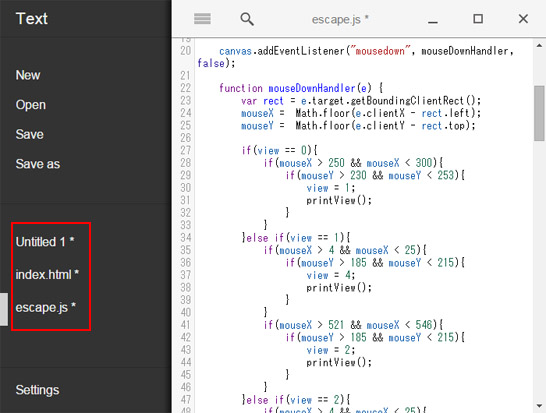
一つのウィンドウでタブのように複数ファイルを編集する事ができます。ウェブ制作の場合、html ファイルと CSS ファイルを同時に開いて編集するという時には使いやすい仕様です。また html ファイルやプログラミングコードは色分けもしてくれますよ。
Chromebookでテキストファイルを開く
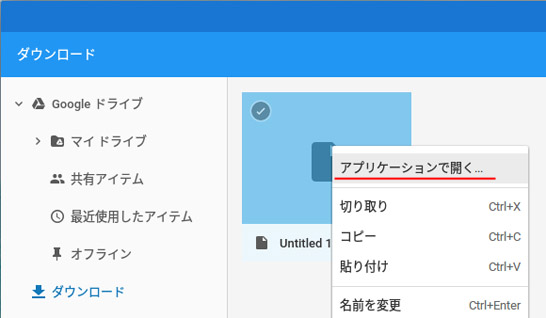
Chromebook でテキストファイルを開くと Google Chrome で開いてしまいます。テキストエディタで開く為には、メニューから「アプリケーションで開く…」をクリックします。
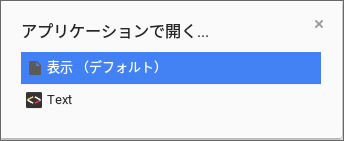
アプリケーションから「Text」を選びます。
おわりに
Chromebook はオンラインである事を前提にした造りですが、オフラインに対応しているアプリもあります。この Text というテキストエディタもその一つ。プログラミングやウェブ制作、ちょっとしたメモ書きなどに便利な Chromebook で使えるシンプルなメモ帳です。

